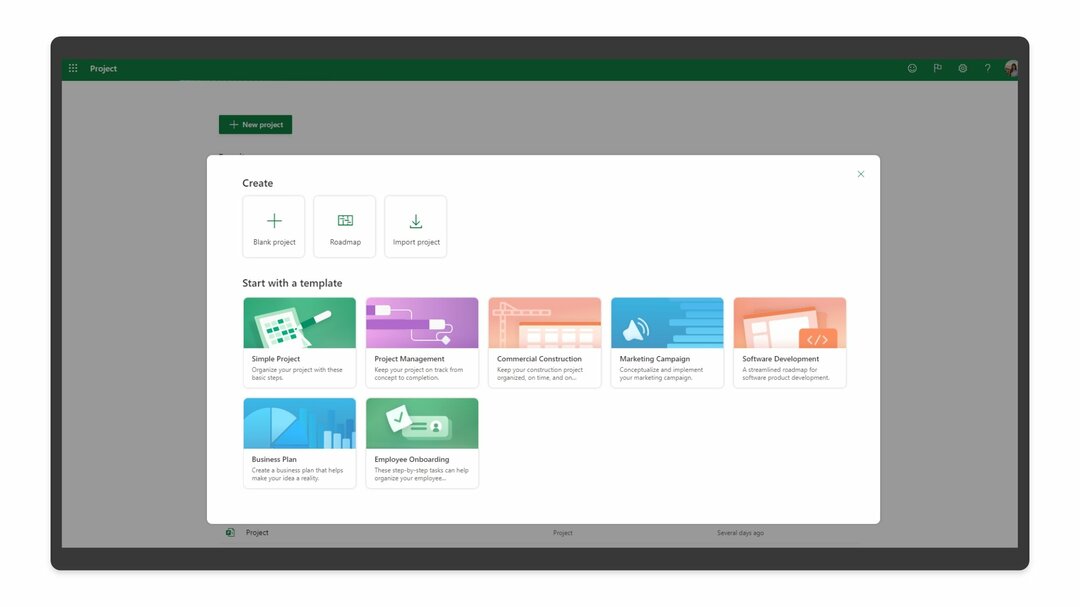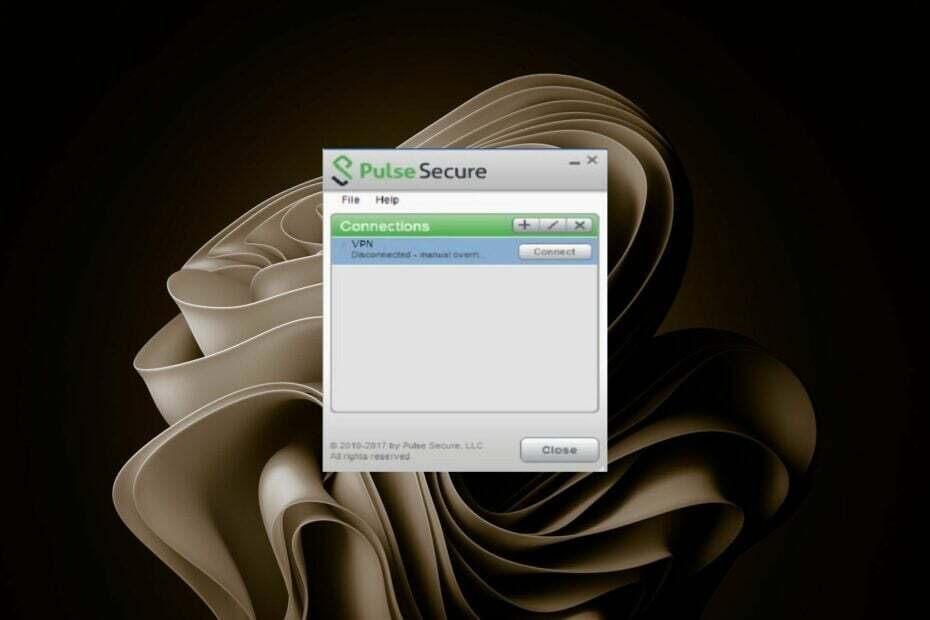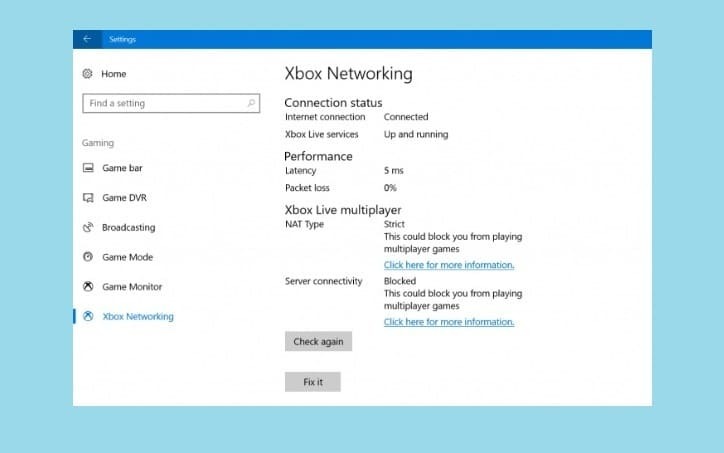
Ta programska oprema bo zagotovila, da bodo vaši gonilniki delovali in vas tako varovala pred pogostimi računalniškimi napakami in okvarami strojne opreme. Preverite vse svoje voznike zdaj v treh preprostih korakih:
- Prenesite DriverFix (preverjena datoteka za prenos).
- Kliknite Zaženite optično branje najti vse problematične gonilnike.
- Kliknite Posodobi gonilnike da dobite nove različice in se izognete sistemskim okvaram.
- DriverFix je prenesel 0 bralci ta mesec.
The Posodobitev za Windows 10 Fall Creators uvaja vrsto novih funkcij in izboljšav namenjen igralcem iger. Microsoft bo to novo različico sistema Windows predstavil septembra letos, če pa želite preizkusiti nove funkcije, se lahko vpišete v Windows Insider Program.
Xbox Networking
Posodobitev Fall Creators ponuja uporabnikom osebnih računalnikov v Xbox Networking strani z nastavitvami, ki igralcem računalnikov omogoča hitro prepoznavanje in reševanje težav, ki jim preprečujejo uporabo glasovnega klepeta in igranje iger za več igralcev z drugimi
Uporabniki Xbox Live.Če želite dostopati do te nove možnosti, pojdite v Nastavitve> Igre> izberite Xbox Networking.
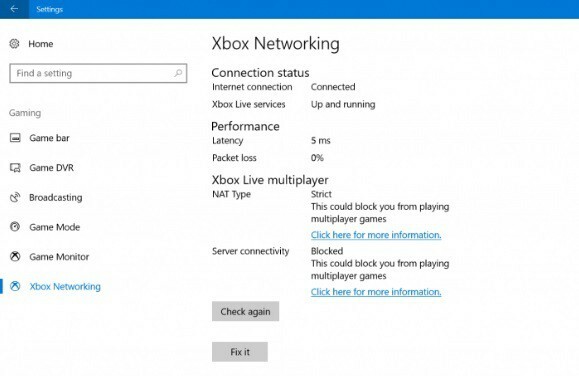
Ta nova funkcija samodejno preveri, ali obstajajo elementi, ki vam preprečujejo, da bi se pridružili igram za več igralcev ali klepetali z drugimi igralci Xbox. Če sistem zazna kakršne koli težave, lahko pritisnetePopravi'Gumb za njihovo rešitev.
Težave s klepetom in več igralci so morda najpogostejše težave igralcev računalnikov in Xbox One. Zahvaljujoč novi funkciji Xbox Networking lahko te težave zdaj odpravite s klikom na gumb »Popravi«.
Če ne nameravate nadgraditi na posodobitev Windows 10 Fall Creators Update, lahko v starejših različicah sistema Windows odpravite težave s klepetom v igri:
1. Preverite privzete zvočne naprave:
- Z desno miškino tipko kliknite Glasnost v sistemski vrstici.
- Odprto Naprave za predvajanje> napravo, ki jo želite uporabljati med igro.
- Privzeta naprava naj bo privzeta.
- Ponovite postopek za snemalno napravo.
2. Preverite svoje voznike:
- Z desno miškino tipko kliknite Ta PC / Moj računalnik ikono na namizju.
- Odprto Lastnosti > izberite Upravitelj naprav.
- Na seznamu poiščite Krmilniki zvoka, videa in iger.
- Če je zvočna naprava omogočena in deluje, še ena težava manj!
- Vendar sistem Windows večino časa namesti splošne gonilnike. Če želite zagotoviti, da uporabljate najnovejše gonilnike, jih poiščite na spletnem mestu proizvajalca.
3. Onemogočite nadzor izključnega programa za zvočne naprave:
- Z desno miškino tipko kliknite Glasnost v sistemski vrstici> kliknite Naprave za predvajanje.
- Izberite privzeto napravo, ki se uporablja v igri, in jo odprite Lastnosti.
- Pojdi na Napredno zavihek> onemogoči Omogočite aplikacijam, da prevzamejo izključni nadzor nad to napravo.
- Ponovite postopek za Snemalne naprave, prav tako.
4. Onemogoči aplikacije v ozadju:
V nekaterih primerih lahko aplikacije v ozadju motijo zvok v igri. Da bi preprečili morebitne konflikte, jih pred začetkom igre onemogočite.
5. Znova namestite odjemalca igre
Zadnja možnost za nepravilno delovanje katere koli programske opreme je ponovna namestitev.
PREBERITE TUDI: Popravek: Xbox One Multiplayer ne bo deloval